donderdag 15 juli 2010
Love is

Benodigdheden:
1 bloementube 300 pixels langste zijde.
2 tubes 450 pixels langste zijde
Animatie HIER
Filter: VM Distortion HIER
1. Neem met je pipet een lichte voorgrond-
en een donkere achtergrondkleur uit je achtergrondtube.
2. Bestand – Nieuw 500 x 500 pixels.
3. Neem je achtergrondtube (Bloementube)– Bewerken kopieren.
4. Naar je afbeelding – Bewerken – Plakken als nieuwe laag.
5. Neem je verplaatser en zet je tube in de linkebovenhoek.
6. Lagen – Dupliceren – Afbeelding spiegelen.
7. Lagen – Samenvoegen – Omlaag samenvoegen.
8. Lagen – Dupliceren – Afbeelding – Omdraaien.
9. Lagen – Samenvoegen – Omlaag samenvoegen.
10. Lagen – Zet hier de dekking op 50%.
11. Lagen – Samenvoegen – Alle lagen samenvoegen.
12. Effecten – Textuureffecten – Lamellen met de volgende instellingen.
Breedte 4 – Dekking 69 – Kleur lichte kleur –
vinkje bij Horizontaal en Licht van links/boven.
13. Herhaal punt 12 / Maar haal even de vinkjes weg bij
Horizontaal en Licht van links/boven.
14. Druk op Shift + D. Zet deze kopie even met het minnetje weg.
15. Naar een van je tubes – Bewerken kopieren.
16. Naar je afbeelding –Bewerken – Plakken als nieuwe laag.
17. Effecten – Afbeeldingeffecten – Naadloze herhaling.
Met de volgende instelingen.

18. Effecten – Insteekfilters – VM Distortion – Radiator –
met de volgende instellingen: 220 – 168 – 98 -
20.Selecties – Alles selecteren.
21. Selecties – Wijzigen – Inkrimpen 30 pixels.
22. Selecties – Omkeren.
23. Lagen –Nieuw rasterlaag.
24. Materialen – Zet je voorgrondkleur op patroon
en zoek daar het patroon van de achtergrond Hoek 0 -
25. Neem je vulemmertje en vul je selectie met je voorgrondpatroon.
26. Effecten – Insteekfilters – VM Distortion – Radial Pox
met de volgende instelling.175 – 99 – 109 – 39.
27. Effecten – Randeffecten – Accentueren.
28. Selecties – Omkeren.
29. Effecten – 3D-

30. Effecten – 3D-
Verticaal/Horizontaal -
31. Selecties – Niets selecteren.
32. Afbeelding – Randen toevoegen 1 pixel – symmetrisch
donkere achtergrondkleur.
33. Naar je 2e tube (neem deze tube wel in een heel andere kleur als de 1e tube
anders komen de kleuren niet zo mooi uit). Bewerken – Kopieren.
34. Naar je afbeelding – Bewerken – Plakken als nieuwe laag.
35. Effecten – 3D-
Verticaal/Horizontaal 5 de rest van de instellingen staan goed.
36. Lagen – Nieuwe rasterlaag – Zet je watermerk.
37. Bewerken – Samengevoegd kopieren.
-
38. Open animatieshop. Bewerken – Plakken als nieuwe animatie.
39. Open je animatie – de animatie die bij de les zit heeft 11 frames.
Bewerken – Alles selecteren.
40. Naar je afbeelding – Bewerken – Plakken na actieve frame –
Herhaal dit tot je 11 frames hebt.
41. Bewerken – Alles selecteren.
42. Naar je animatie – Ga op het 1e frame staan
en sleep de animatie naar een plaats in je afbeelding
waar je de animatgie wilt hebben en laat los.
43. Bekijk je animatie.
44. Bestand – Opslaan als en geef een naam
Hier nog een uitwerking:

© Bibi's Creations
Riet -
Labels:
PSP Lessen
Abonneren op:
Reacties posten (Atom)
About Me

- riet
- Hoi Mijn naam is Riet, ben 62 jaar, getrouwd met Cor, een dochter Bibi en schoonzoon Erik en heb een hondje Tarzan. Mijn hobbies zijn PSP - lessen schrijven voor Paintshop. Ook volg ik een tubecursus. Een andere hobbie is kaarten maken.
Blinkie

BLOG ARCHIVE
-
▼
2010
(46)
-
▼
juli
(45)
- Pretty Face
- Be my Valentine
- Zonnestraal
- Zeester
- Wings
- Wentel Animatie
- Waterframe
- Veel Liefs
- The Box
- Tea Time
- Tarzan
- Sweet Love
- Sweetheart Tag
- Special Feeling
- Sparkling
- Smile
- Silver
- Silver
- Showtime
- Regentag
- Puzzel
- Pretty Girl
- Penelope
- Moonlight
- Love is
- Lijnenspel
- Happy Girl
- Flower Tag
- Elfen Tag
- Dreamgirl
- Dreamer
- Dots & Tiles
- Doodle
- Dancing
- Caleidoscoop
- Bubbles
- Beauty
- Beautiful Picture
- Ballerina
- Artistic
- Ani Tag
- Angel
- Alyssa
- All Red
- All Masks
-
▼
juli
(45)
Followers
Labels
- Frans Bauer (1)
- Kerstkaarten (5)
- PSP Lessen (51)
- Tubes (2)
- Tubes- Anime (2)
- Tubes- Cartoon (1)
- Tubes- Flowers (1)
- Tubes- Woman (1)
Blog Archive
- 2012 (3)
- 2011 (4)
-
2010
(46)
- december(1)
-
juli(45)
- Pretty Face
- Be my Valentine
- Zonnestraal
- Zeester
- Wings
- Wentel Animatie
- Waterframe
- Veel Liefs
- The Box
- Tea Time
- Tarzan
- Sweet Love
- Sweetheart Tag
- Special Feeling
- Sparkling
- Smile
- Silver
- Silver
- Showtime
- Regentag
- Puzzel
- Pretty Girl
- Penelope
- Moonlight
- Love is
- Lijnenspel
- Happy Girl
- Flower Tag
- Elfen Tag
- Dreamgirl
- Dreamer
- Dots & Tiles
- Doodle
- Dancing
- Caleidoscoop
- Bubbles
- Beauty
- Beautiful Picture
- Ballerina
- Artistic
- Ani Tag
- Angel
- Alyssa
- All Red
- All Masks
- 2009 (13)
My fav. blogs
-
-
-
Pringlesbus. - Hallo allemaal, Voor de verjaardag van mijn broer heb een Pringlesbus gepimpt. In de bus zit een klein flesje wijn. De grote, dubbele, vlinder heb ik ee...14 jaar geleden
-
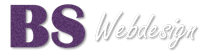



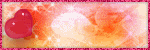
0 reacties:
Een reactie posten